
Androidスマホの中でも根強い人気のあるソニー製のXperia。
私も何台か使ったことがあります。
随分と昔の話になりますが、Xperia Z3は名機だったなと覚えています。
今のXperia XZ2 Premiumはかなりデザインが変わってしまい、賛否両論あると思いますが、個人的には昔のデザインが好きでした。
そんなXperiaですが意外と多いのがタッチ不良です。
突然液晶に触れても全く反応しない。
画面も割れていないのになぜかタッチ操作ができなる不具合が結構多いです。
これXperia特有の不具合で、比較的にタッチ不良が起きやすいんだと思います。
それとは別に画面が割れてしまってタッチ操作ができないという場合もありますね。
iPhoneって画面がバキバキに割れちゃっても案外操作できるんです。
だからみんな割れてもそのまま使用し続けるわけですが、Xperiaだとだいたい即死です。
いや別にいいんだけどさ、割れてもないのにタッチパネルの操作ができなくなるのはやめよ?
タッチパネルが反応しないときにできること
突然タッチ操作ができなくなってしまったら、できることはそう多くありません。
ですので、ひとまずリセットをしましょう。
リセットをするには電源ボタンを長押しして、画面をスライドorタップすれば再起動がかけれます。
しかしなんとタッチ操作ができません。
困りましたね。
その場合は電源ボタンと「+」のボリュームキーを同時に長押すと、一旦電源のオフができます。
電源が落ちたのを確認した後に、再度電源ボタンを長押しして起動してください。
この一連の流れで再起動になりますので、メモリの圧迫を解消できます。
それらによるタッチパネル不良であれば回復する可能性があります。
ひとまずできることといえば電源のオンオフで、この作業を行っても改善しない場合は高確率でハードの問題だと思います。
ですが、その前に一度端末の完全初期化(ファクトリーリセット)を試みてみてはいかがでしょうか。
端末の完全初期化(ファクトリーリセット)をするにはタッチ操作ができないとだめなので、マウスで操作する必要があります。
(データを消去したくない人はこちらをクリック)
Xperia(Androidスマホ)にマウスを接続する
Xperiaのシリーズによって充電(USB)の差込口が違うのですが、差込口は2つしかありません。
昔のXperiaだと「Micro USB(micro B)」で、比較的に新しいXperiaだと「Micro USB Type C」となっています。
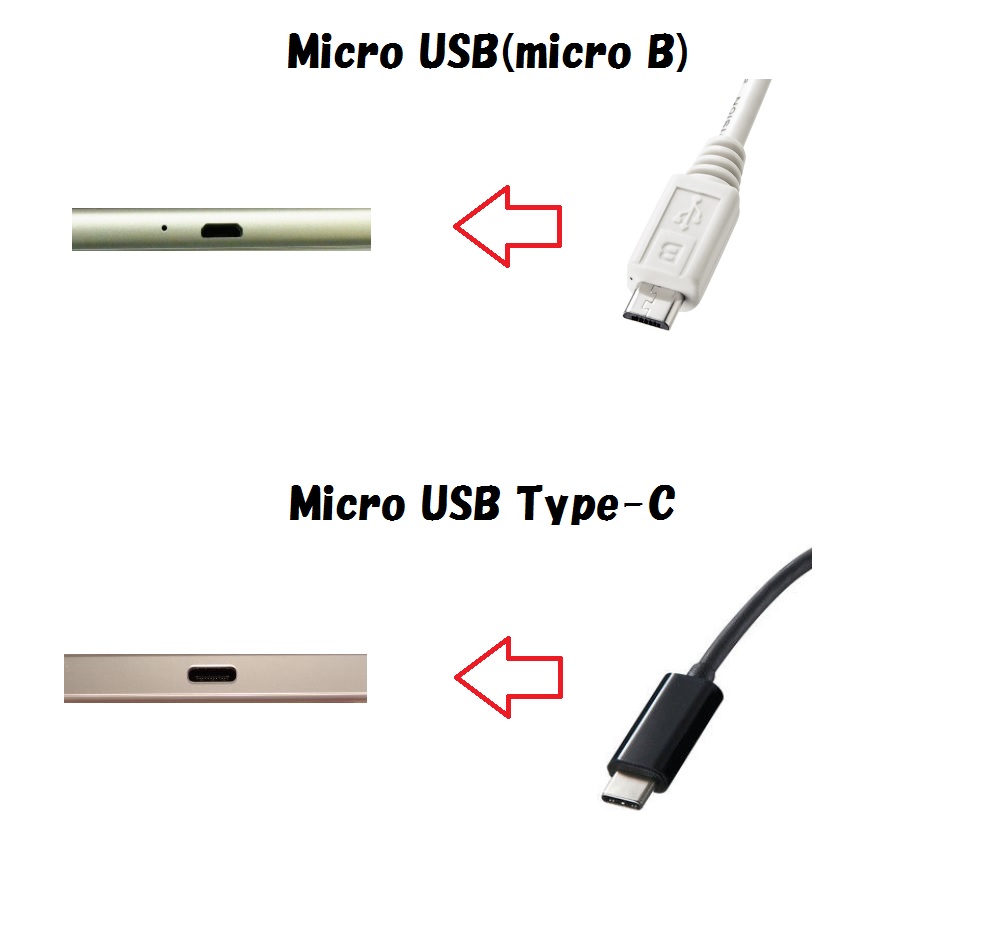
でもマウスのUSBの先端はUSB Type Aが主流になっているので、どちらにしても差込口が違い接続できませんよね。

そこで接続するためのアダプタが必要になります。
「Androidスマホ側のUSB micro B/Type C(オス)-マウス側のUSB Type A(メス)」のアダプタですね。
ちなみにこれで接続できるマウスは無線/有線どちらでもいけます。
え、それってBluetoothマウスでも良くない?と思った方もいるかもしれませんね。
ですがBluetoothマウスだと接続設定のために画面のタップをしなければいけません。
一方で物理的に接続するアナログなUSBであればそこは問題ありません。
マウス接続時に画面上でUSB接続の項目選択を求められる場合は「電源オフ→電源オン」で対応できます。
実際にマウスを接続すると画面上にカーソルが出現しますので、パソコンと同じように使用できます。
(マウスによるのかもしれませんが、スクロールは変わらず認識され、左右クリックはどちらもタップと同じ扱いになります)
これでようやく端末の完全初期化(ファクトリーリセット)が可能になりました。
なにをしても直らなかった
マウスでの操作を試みたけど結局タッチパネルは反応がなく改善しないかもしれません。
先程も書きましたが、ハードの問題でタッチ操作ができないのであれば、パーツ自体に不良があるので修理に出さないといけません。
この場合は落ち込んでしまう気持ちもわかりますが、選べる選択肢は3つです。
修理をする
スマホのパーツが壊れているのであれば修理をすると直る可能性がありますよね。
修理をするのであれば自分が契約しているキャリアに持ち込んで修理依頼をしましょう。
また無償修理だと金額は気にしなくていいですが、有償修理になると結構高額な修理料金になるパターンが多いです。
実際に無償修理か有償修理か、金額がいくらぐらいかかるのかわかってから申し込みできるので、修理される場合は一度キャリアショップに持ち込んでみてはいかがでしょうか。
デメリットとしては修理に時間がかかる点ですね。(代替機が借りれるのかはちょっとわかりません)
修理の申し込みをすると、端末内のデータは消去されてしまいますので、データを残したりバックアップが面倒な人はあまり向いていないかもしれません。
そんなときはデータをそのままで修理している修理屋さんにお願いすると、データをそのままの状態で修理してくれるかもしれません。
とくにタッチパネルの不良でしたら、液晶パネルを交換すると直る確率が高いので一度試してみてはいかがでしょうか。
iPhoneに比べると若干修理代金が高くなるかもしれませんが、キャリアでの有償修理の金額よりは安く抑えれるはずです。
ただだいたいの場合、交換されるパーツは非純正パーツが使用されるので、それでも大丈夫な人は修理してみてもいいと思います。
個人的にはあまりおすすめはしませんが……。
マウスで使う
先程書いた手順でマウスと接続して、そのまま使用するというのも一つの手ですね。
歩きスマホはできません(しなくていいです)し、かなり使い方に制限がかかりますが、文字入力もキーボードを接続すれば可能なので、使い方によってはありかもしれません。
有線接続したマウスを利用すれば、Bluetoothマウスとの接続も可能になります。
買い替え
どの時期のモデルを使用しているかにもよりますが、ぶっちゃけ買い替えが一番無難で安く済むと思います。
中古の白ロムって2、3年前の端末でも全然安くで買えますし、そこまで性能も悪くありません。
グローバル版のXperia XZなら2019年10月時点で2万円ほどで買えてしまいます。
じゃあこのタッチ操作できなくなった不良のAndroidスマホはどうすればいいのでしょうか?
それはジャンク品として初期化して売却しちゃいましょう。
端末に残っているデータをそのままにして売却するのは本当に危ないので、初期化処理をするためにもマウスで操作する必要があるんですね。
そしてこの状態でも意外と値段がついたりするのがXperiaの良いところです。
まとめ
Xperiaが突然故障してしまい、タッチパネルが反応しなくなった時には、基本的にはそのまま使用するのはおすすめしません。
かと言ってそのまま廃棄するのもおすすめしません。
まずデータを移行するためにバックアップを取るにしても、初期化して売却するにしてももう一度スマホを操作する必要があります。
そのときに必要になるのがスマホとマウスを接続するアダプタです。
マウスで操作するというのはiPhoneにはできないAndroidoの強みであり、個人レベルでデータを復旧、移行を充分に可能にしてくれます。
そんなに難しくないので、もし画面が反応しなくなったら試してみてください。

















